AhnLab V3 Lite는 ESTsecurity의 ALYac과 함께 대표적인 국산 무료 백신 프로그램으로 개인 사용자에게 한해 무료로 사용할 수 있는 애드웨어로 배포되고 있으며, 상용 버전인 V365와 실시간 감시 및 바이러스 진단과 치료, 자동 업데이트 등의 주요 기능은 동일 합니다. V3 라이트는 ASD(Ahnlab Smart Defense)기능을 이용하여 실시간으로 악성코드와 바이러스에 대응할 수 있으며, PC 관리 기능을 이용하여 불필요한 임시 파일 삭제와 레지스트리 청소, ActiveX 삭제와 툴바 제거 등의 시스템 관리 기능도 제공 합니다.
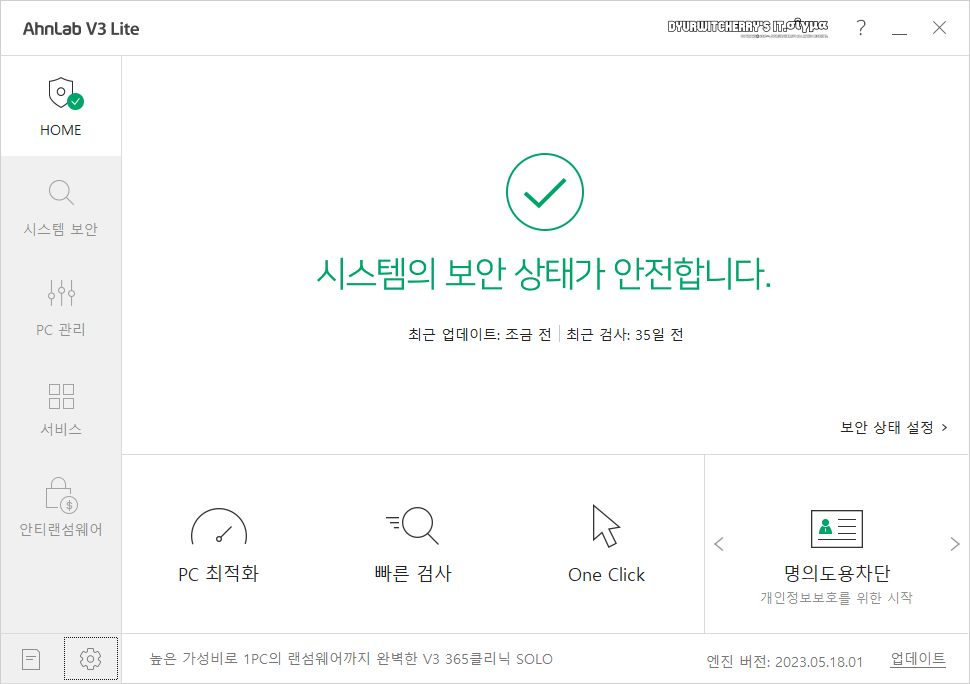
1. V3 Lite PC 검사의 날 알림 창 설정 해제하는 방법
 |
안랩 V3 라이트는 마지막 바이러스 검사를 진행한 다음 7일이 지나면, 윈도우 시스템 트레이 영역에 '! PC 검사의 날' 알림 창이 활성화 되어 '마지막 검사를 실행한 지 7일 이상 지났습니다. 안전한 PC 사용을 위해 검사를 실행하십시오.' 메시지가 나타나며, '지금 검사 실행하기' 버튼을 선택하여 바이러스 검사를 실행하거나 '☑ 7일간 보지 않음'을 체크하여 일시적으로 알림 창이 나타나지 않도록 할 수 있습니다.
2. V3 라이트 PC 검사의 날 알림 창 나타나지 않게 설정하는 방법

AhnLab V3 Lite에서 'PC 검사의 날 알림' 팝업 창이 활성화 되지 않도록 설정하는 방법은 먼저, V3 프로그램을 실행한 다음, 좌측 하단의 '☼ 환경 설정' 버튼을 선택 합니다.

V3 라이트 환경 설정 창이 활성화 되면 좌측 메뉴 하단의 '기타 설정 - 사용 환경'을 선택한 후 우측의 사용 환경 화면 상단 메뉴 중 '알림 설정' 탭을 선택합니다. 알림 설정 탭의 세부 메뉴가 활성화 되면 '☑ 선택한 상황에 알림 창 표시' 항목의 '설정' 버튼을 클릭 합니다.
 |
V3 라이트 '알림 설정 - 선택한 상황에 알림 창 표시'의 '설정' 버튼을 클릭하여 '알림 상황 설정 - AhnLab V3 Lite' 창이 새 창으로 활성화 되면, 전체 항목 하단의 기본 옵션 값으로 체크되어 있는 '☑ PC 검사 캠페인' 또는 '☑ PC 검사의 날 알림' 항목을 '□' 체크 해제하고 '확인' 버튼을 누르면, AhnLab V3 Lite 사용 시 바이러스 검사 7일 이상 경과 한 경우에도 윈도우 시스템 트레이 영역에서 '! PC 검사의 날 알림' 창이 활성화 되지 않게 됩니다.
'IT Technology' 카테고리의 다른 글
| 구글 계정과 서비스 관련하여 Google 국내 대리인에게 문의하는 방법 (0) | 2023.07.01 |
|---|---|
| 엣지 브라우저 Microsoft Edge 모바일 앱 다운로드 알림 팝업 나타나지 않게 설정 해제하는 방법 (0) | 2023.06.08 |
| 팟플레이어 자막 글꼴 변경 및 폰트 크기 설정하는 방법 (0) | 2023.05.24 |
| ACD FotoCanvas 실행 시 ACDAppInfo.dll 및 ACDInTouch.dll 오류 문제 해결하는 방법 (0) | 2023.05.03 |
| 윈앰프 플레이어 폰트 변경하는 방법 ft. WINAMP v5.9.0 Build 9999 Final (0) | 2023.01.01 |




댓글